В те времена, когда мобильные гаджеты строились на старых операционных системах «Бада», «Симбиан» и аналогичных им, многие пользователи, задай им вопрос: «Можно ли управлять телевизором с телефона?», покрутили бы пальцем у виска.
Но с появлением таких платформ, как «Андроид», последних iOS и «Виндовс 10 Мобайл» данная процедура уже не кажется чем-то фантастическим. Современные смартфоны и планшеты по своей функциональности дышат в спину мощным десктопным устройствам.
Производители телевизоров также учитывают этот факт и всячески способствуют развитию данного направления как по аппаратной, так и по программной части. Так что сегодня управлять телевизором с помощью телефона вполне реально. Мы же как раз и попробуем разобраться, как именно это можно сделать и что для этого понадобится. Из нашей статьи вы узнаете, как обычный смартфон может заменить стандартный кнопочный пульт от телевизора.
Общая информация
 Вам будет интересно:Фен для волос для завивки: обзор лучших моделей, характеристики, отзывы
Вам будет интересно:Фен для волос для завивки: обзор лучших моделей, характеристики, отзывы
Практически каждый известный производитель телевизоров пытается привнести в свое изделие что-то новое и оригинальное. Да, у конкурирующих моделей много общего, но немало и каких-то фирменных фишек, которых нет у других. Именно благодаря последним управлять смарт-телевизором с телефона не так уж и просто, потому как у каждого бренда свой подход к данной процедуре, и универсальные решения не всегда работают.
 Вам будет интересно:Аудиофильские наушники: рейтинг, обзор лучших моделей
Вам будет интересно:Аудиофильские наушники: рейтинг, обзор лучших моделей
Тем не менее принцип работы такого тандема одинаковый для всех. Есть ТВ-устройство, смартфон, специальное программное обеспечение и связь по беспроводным протоколам. Такой набор как раз и позволяет управлять телевизором через телефон.
Для связи используют один из трех модулей:
- Вай-фай.
- Блютуз.
- ИК-порт.
Производители мобильных гаджетов практически полностью отказались от последней технологии, потому как первые две полностью нивелируют ее эффективность. Но в некоторых устройствах она все еще используется и с ее помощью можно также успешно управлять телевизором через телефон. В этом случае эффективность и функциональность процедуры заметно снижаются.
Программное обеспечение
 Вам будет интересно:Куда класть таблетку в посудомоечной машине: инструкция
Вам будет интересно:Куда класть таблетку в посудомоечной машине: инструкция
Что касается программного обеспечения, то его можно разделить на две основные категории – это универсальные и фирменные приложения. Управлять телевизором с телефона с помощью оригинального софта гораздо проще. К тому же все имеющиеся функциональные возможности раскрываются в полной мере и без каких-либо ограничений.
Универсальные приложения также позволяют управлять телевизором с телефона, но они не всегда адекватно себя ведут, если вообще работают. Здесь речь идет по большей части о ТВ-устройствах от малоизвестных брендов или вообще ноунейм-фабрик. В то время как практически у каждого известного производителя есть свой софт.
Фирменное программное обеспечение
Если у вас брендовое устройство, то лучше всего управлять телевизором с телефона с помощью специального софта, а не искать универсальное ПО. Что касается операционной системы мобильного гаджета, то все нижеописанные программы прекрасно адаптированы под платформы «Андроид» и iOS, а в некоторых случаях и Windows Phone.
Производители, имеющие собственное программное обеспечение:
- LG.
- «Самсунг».
- «Панасоник».
- «Филипс».
- «Сони».
Рассмотрим фирменное ПО каждого бренда подробнее.
LG
Для того чтобы управлять телевизором LG с телефона, необходимо зайти на официальный сайт бренда и в разделе ПО скачать фирменное приложение LG TV Remote. После установки программы нужно будет запустить сканирование устройств, включив при этом ваш ТВ.
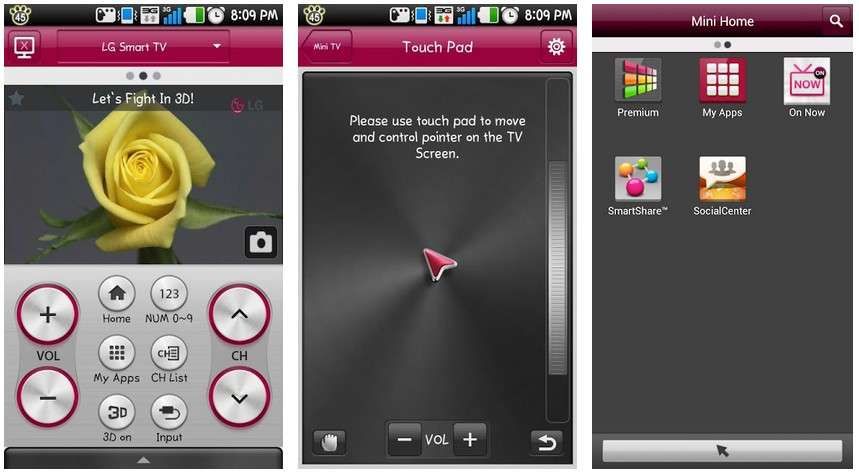
После поиска программа выдаст список поддерживаемых девайсов, и если среди них оказался ваш телевизор, значит, канал будет работать, и можно полноценно управлять телевизором с телефона Android, iOS или Windows Phone.
После синхронизации на вашем мобильном гаджете должны появиться два окна. В нижней части будет интерфейс по управлению громкостью и каналами, построенный по аналогии с кнопочным пультом. Кроме того, с его помощью можно перейти на основной экран, сделать скриншот, включить 3Д-эффекты и вызвать панель управления приложениями.
В верхней части экрана находится рабочая зона, предоставляющая доступ ко всем установленным программам. Сенсорный дисплей смартфона во время работы отзеркаливает ваши движения, где вслед за вашим пальцем двигается указатель по экрану ТВ. С его помощью можно полноценно управлять телевизором с телефона: воспроизводить контент, настраивать функционал с инструментами и даже играть. Одним словом, мы получаем не просто классический пульт, а самый настоящий комплекс по взаимодействию с ТВ.
«Самсунг»
 Вам будет интересно:Как померить диагональ телевизора: основные способы
Вам будет интересно:Как померить диагональ телевизора: основные способы
Для того чтобы управлять с телефона телевизором «Самсунг», необходимо также перейти на официальный ресурс бренда и в разделе ПО скачать программу Samsung TV & Remote. Интерфейс приложения, судя по отзывам пользователей, довольно дружелюбный, каких-то проблем с инструментарием не возникает.
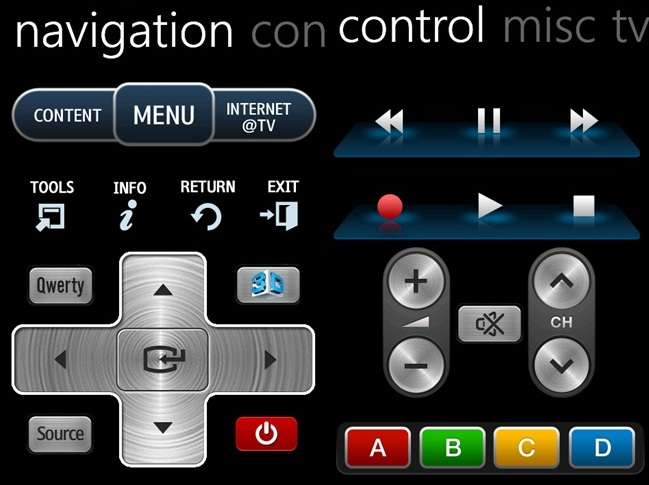
Экран на мобильном гаджете разделен на две части. На одной находятся клавиши для выбора каналов, сенсорная качелька для регулировки уровня громкости и кнопки для включения ТВ, а также перехода в навигационное меню.
Вторая часть экрана организована таким образом, чтобы максимально упростить управление мультимедийными функциями телевизора. Здесь мы имеем подобие джойстика, по нажатии на клавиши которого предоставляется доступ к избранным каналам, контенту и другим (настраиваемым) элементам.
Пользователи хорошо отзываются о работе приложения. Оно позволяет полноценно управлять телевизором Samsung с телефона, но есть у него одна ложка дегтя. Это реклама. Назвать ее агрессивной, в принципе, нельзя, но за конкурирующими аналогами такого замечено не было.
Так что некоторые особо ярые противники рекламы предпочитают сторонние универсальные приложения. Можно управлять телевизором через телефон «Андроид» или iOS. Есть версия приложения и для Windows Phone, но, судя по отзывам, она полна багов и не самым лучшим образом адаптирована под эту платформу.
«Панасоник»
Чтобы управлять с телефона телевизором марки «Панасоник», необходимо зайти на официальный сайт бренда и найти в соответствующем разделе программу TV Remote Panasonic. Пользователи сплошь положительно отзываются об этом ПО и считают его лучшим среди прочих: удобным, функциональным, шустрым и интуитивно понятным.
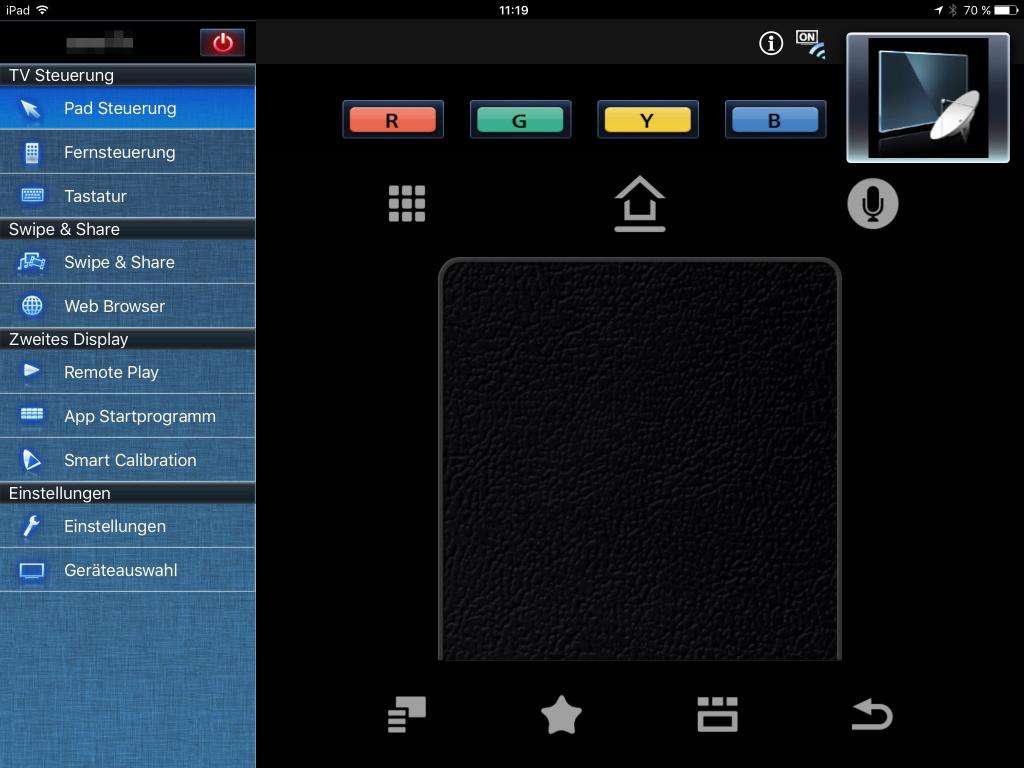
Во время работы с интерфейсом каких-то лишних вопросов не возникает. Весь инструментарий грамотно расположен по категориям, а в особо сложных случаях поможет толковая справочная система. Кроме того, одно из главных отличий программы от конкурирующих аналогов – это наличие продвинутых свайпов.
Собственно, на последних и строится основное управление. При переключении с помощью жестов между рабочими столами на каждом открывается доступ к каким-то функциональным возможностям: работа с файлами, навигационное меню, настройки, регулировка базовых значений ТВ и т. д. Также можно использовать смартфон в качестве игрового контроллера, включать таймер сна, бродить с его помощью по интернету и многое другое.
Реклама и какая-то лишняя информация напрочь отсутствуют. Программа получила русскоязычную локализацию, причем грамотную, без обрывочных и бестолковых фраз. Судя по отзывам, пользоваться ею - одно удовольствие. Работает приложение на платформах «Андроид» и iOS.
«Филипс»
Для работы с техникой фирмы «Филипс» посредством мобильных гаджетов понадобится специальная программа Philips MeRemote. Найти ее можно на официальном сайте производителя, в разделе программного обеспечения.
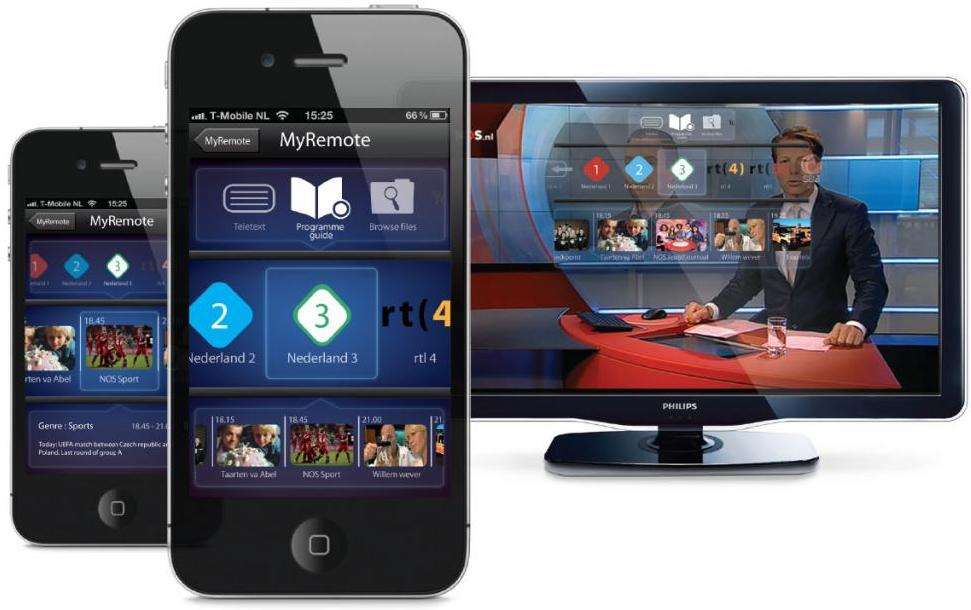
При первом запуске приложение предложит просканировать устройства, и если таковые были найдены, то представит список для синхронизации. Интерфейс программы отличается простотой и удобством. Весь основной инструментарий грамотно разнесен по разделам, так что блуждать по меню нет необходимости.
На основном экране можно увидеть список категорий, по клику на которых открывается соответствующая рабочая зона. Здесь можно взаимодействовать с файлами гаджета, управлять уровнем звука, переключать каналы, открывать приложения и т. п.
Одно из главных достоинств софта от «Филипс» – это быстродействие и минимальные системные требования к начинке мобильного устройства. Для корректной работы приложения достаточно даже древнего гаджета с 512 Мб ОЗУ, поддерживающего платформу «Андроид». Скорость работы меню и инструментов поражает. Задержка при воспроизведении контента после клика составляет меньше секунды времени. Использованная для достижения такого быстродействия фирменная технология бренда SimplyShare считается лучшей среди прочих аналогов.
Рекламных блоков, баннеров и прочего ненужного «мусора» во время работы с программой пользователями замечено не было. Приложение стабильно выполняет поставленные перед ним задачи – без глюков и лагов.
«Сони»
Чтобы управлять техникой «Сони» с помощью смартфона или планшета, понадобиться программа TV Side View. Найти ее можно на официальном ресурсе бренда в разделе «Файлы к скачиванию». Сразу после запуска приложение производит сканирование близлежащих устройств (телевизор должен быть включен).
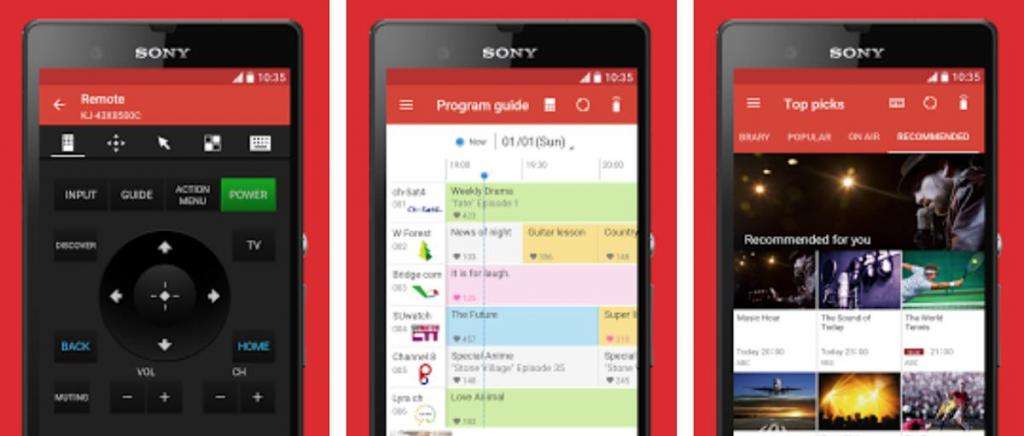
После синхронизации открывается доступ к рабочим зонам программы. Дизайн интерфейса выполнен в темных и спокойных тонах и разбит на разделы. Для каждой категории предусмотрена своя рабочая зона со специфичными для нее инструментами.
 Вам будет интересно:Двигатели для квадрокоптера: обзор, советы по выбору, установка
Вам будет интересно:Двигатели для квадрокоптера: обзор, советы по выбору, установка
Один стол позволяет управлять навигацией и переключать каналы, другой – регулирует уровень громкости, третий – отвечает за работу с приложениями, четвертый – с файлами и т. д. Разобраться с интерфейсом не составит особого труда. Приложение получило грамотную русскоязычную локализацию и толково составленный раздел помощи.
Также стоит отметить отлично проработанное голосовое управление основными инструментами. С его помощью можно не только переключать каналы и регулировать звук, но и подстроить яркость с контрастностью, открыть штатные приложения и даже набрать текст в записную книжку.
Программа не особо требовательна к системным ресурсам мобильного гаджета, но как минимум 1 Гб оперативной памяти для корректной работы ей нужен. В противном случае могут наблюдаться подвисания и прочие лаги. Рекламными баннерами и всплывающими окнами здесь даже и не пахнет. Но «Сони» никогда и не позволяла себе такого в своих фирменных программах.
Сторонний софт
Как уже говорилось выше, существует еще и универсальное программное обеспечение, позволяющее управлять телевизором с помощью мобильных устройств. Использовать его приходится на свой страх и риск, потому как стабильной работы разработчики не гарантируют ни с одним из телевизоров.
TV Remote Control
Данное приложение предлагает широкие функциональные возможности и удобство пользования. Программа имеет массу положительных отзывов от обладателей телевизоров разных марок и брендов. Сразу стоит предупредить, что русскоязычной локализации, увы, здесь нет. Но она и не требуется.
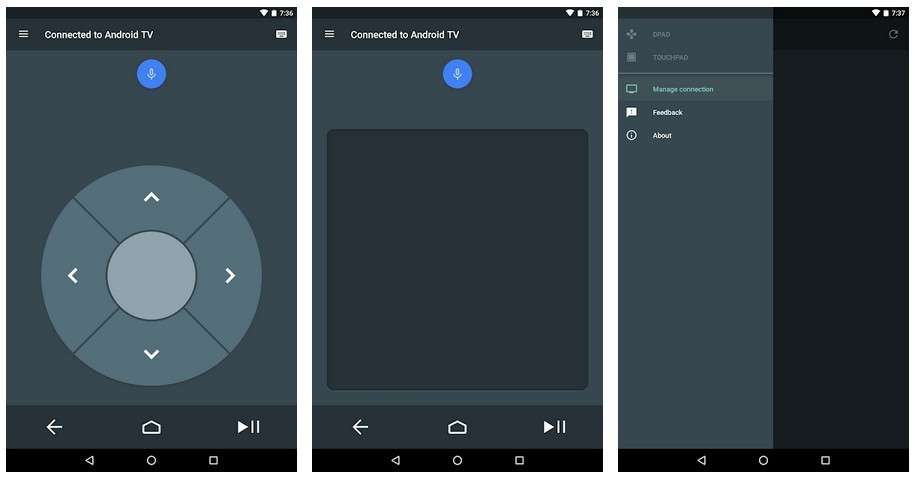
Интерфейс приложения прост и интуитивно понятен. Каких-то серьезных проблем, судя по отзывам, пользователи не испытывают. Весь основной инструментарий находится на главном экране и качественно визуализирован.
Каждый блок отвечает за выполнение каких-то конкретных задач. Есть зона для переключения каналов, управления громкостью, включения/выключения телевизора и т. п. Программа также позволяет работать с медиаконтентом: музыкой, видео и фото.
После запуска приложение предложит настроить подключение посредством IrDA-интерфейса (разновидность ИК-порта) или беспроводных протоколов блютуз и вай-фай. Далее понадобится прописать IP-адрес телевизора и выбрать модель из представленного списка. Последний весьма широкий и многоуровневый. Также есть поддержка брендовых моделей от LG, «Самсунг», «Панасоник», «Шарп», «Акаи» и прочих производителей, в том числе и малоизвестных китайских марок.
Программа распространяется бесплатно, поэтому периодические всплывают рекламные баннеры и окна от партнеров и спонсоров. Но появляются они не так уж и часто, поэтому агрессивными их назвать сложно. Приложение работает на платформе «Андроид» всех версий и нетребовательно к системным ресурсам мобильного гаджета.
Easy Universal TV Remote
Еще одна универсальная программа для управления телевизором со смартфона или планшета. От предыдущего продукта приложение отличается разве что только интерфейсом. Функциональный набор у обоих решений одинаковый.
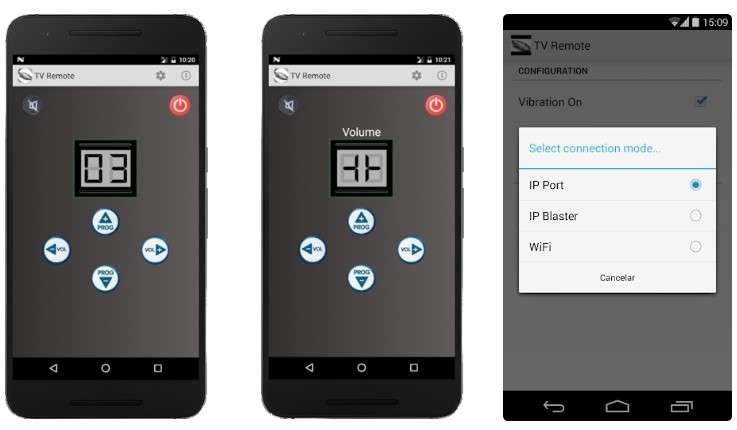
Здесь также можно переключать каналы, выключать и включать телевизор, менять уровень громкости, работать с файлами, приложениями и т. д. Установка и настройка программы также не должна вызвать сложностей.
При первом запуске утилита предложит настроить соединение с телевизором: вай-фай, блютуз или ИК-порт. Затем необходимо будет выбрать из представленного списка нужную модель вашего ТВ. Перечень довольно приличный и включает себя не только серии от известных брендов, но и девайсы от малознакомых производителей.
Работает программа на платформе «Андроид» и распространяется совершенно бесплатно. Последний пункт автоматом подразумевает обилие рекламы. Но надоедливых баннеров и всплывающих окон здесь не так уж и много. По крайней мере, бо́льшую часть пользователей они не раздражают.
